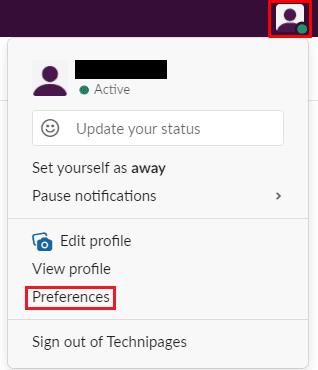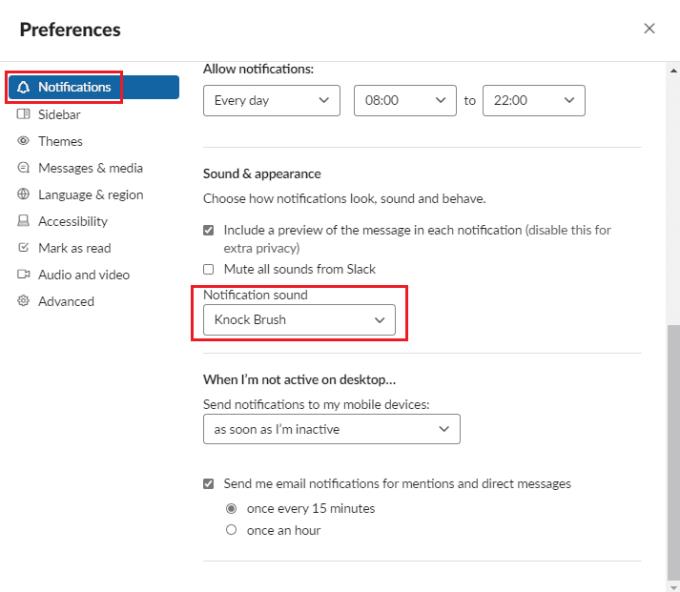Les notificacions són una part clau de moltes aplicacions en línia, especialment per a aplicacions de comunicació en temps real com Slack. A les aplicacions de missatgeria en temps real, els missatges s'envien als dispositius i es reben quan s'envien. En general, cada missatge nou ve amb una notificació perquè l'usuari sàpiga que hi ha un missatge nou.
Les notificacions solen tenir dues parts, la notificació visual i la notificació d'àudio. La notificació visual generalment pren la forma d'una finestra emergent o insígnia que apareix a la pantalla. Les notificacions visuals no sempre són les més útils per si soles. Tanmateix, com durant tot el dia, sovint mireu lluny de la pantalla i fàcilment en perdeu una. Les notificacions d'àudio solen reproduir un so simultàniament mentre la notificació visual fa ping per ajudar a minimitzar el risc de que es perdin notificacions tant com sigui possible.
Per exemple, si esteu mirant una finestra diferent a l'ordinador, és possible que no vegeu una notificació que no provoqui una notificació del sistema. De la mateixa manera, si esteu xerrant amb algú i mirant lluny de la pantalla, podríeu perdre una notificació del sistema, fins i tot si es superposa a les vostres altres aplicacions. Una notificació d'àudio pot cridar la vostra atenció i alertar-vos del missatge nou en qualsevol d'aquests tipus d'escenaris.
Com personalitzar els sons de notificació a Slack
Tanmateix, la notificació d'àudio pot ser irritant si no us agrada el so. Slack ofereix diversos sons de notificació entre els quals podeu triar quan no us agrada el so predeterminat.
Per configurar els sons de notificació, heu d'anar a les vostres preferències. Per accedir a les teves preferències, fes clic a la teva foto de perfil a l'extrem superior dret i després fes clic a "Preferències".
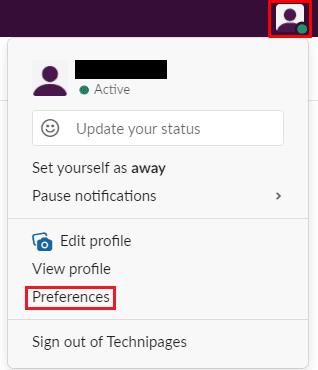
Feu clic a la vostra foto de perfil a l'extrem superior dret i, a continuació, feu clic a "Preferències".
Un cop estigueu a la preferència, desplaceu-vos cap avall per la pestanya "Notificacions" predeterminada fins a la secció "So i aspecte". Feu clic al quadre desplegable a la part inferior de la secció "So i aparença", anomenada "So de notificació" i, a continuació, seleccioneu quin so voleu utilitzar. Hi ha dotze sons que podeu triar, amb el so predeterminat "Knock Brush". L'opció superior al quadre desplegable és "Cap", que desactivarà les notificacions d'àudio.
Consell: quan seleccioneu un so de notificació de la llista, el so es reproduirà perquè el pugueu escoltar.
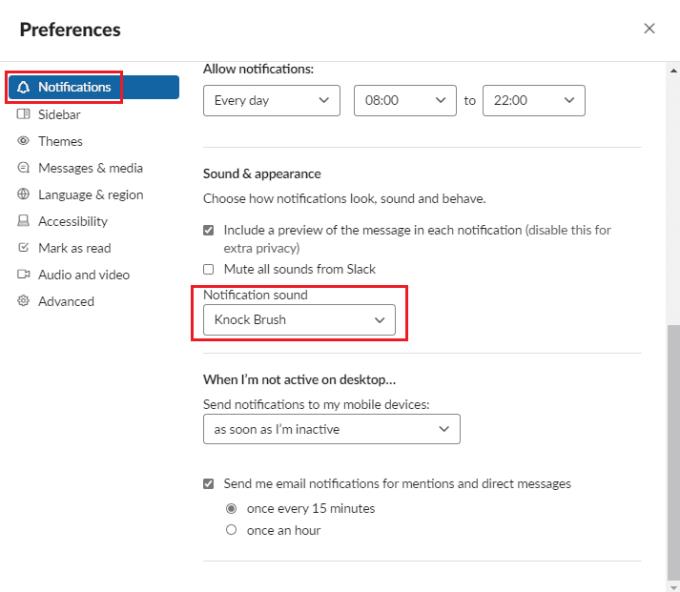
Seleccioneu el so de notificació que vulgueu al quadre desplegable "So de notificació" a la pestanya predeterminada "Notificacions" de les preferències.
Les notificacions són una característica útil de les aplicacions de missatgeria. Tot i així, si escoltareu sovint un so de notificació, no voleu que sigui molest. Slack ofereix dotze sons de notificació diferents per triar si trobeu molest el so predeterminat.